[视频]如何利用ps为昏暗图片添加光效
关于进口奔驰e级如何利用ps为昏暗图片添加光效,期待您的经验分享,没有什么华丽的语言,但是我对你的感谢不会减少
!
 tzyzxxdjzx 2018-10-29 21:16:26 37962人看过 分享经验到微博
tzyzxxdjzx 2018-10-29 21:16:26 37962人看过 分享经验到微博更新:2023-12-24 17:43:02杰出经验
来自携程网https://www.ctrip.com/的优秀用户tzyzxxdjzx,于2018-10-29在生活百科知识平台总结分享了一篇关于“如何利用ps为昏暗图片添加光效学习通”的经验,非常感谢tzyzxxdjzx的辛苦付出,他总结的解决技巧方法及常用办法如下:
 [图]2/6
[图]2/6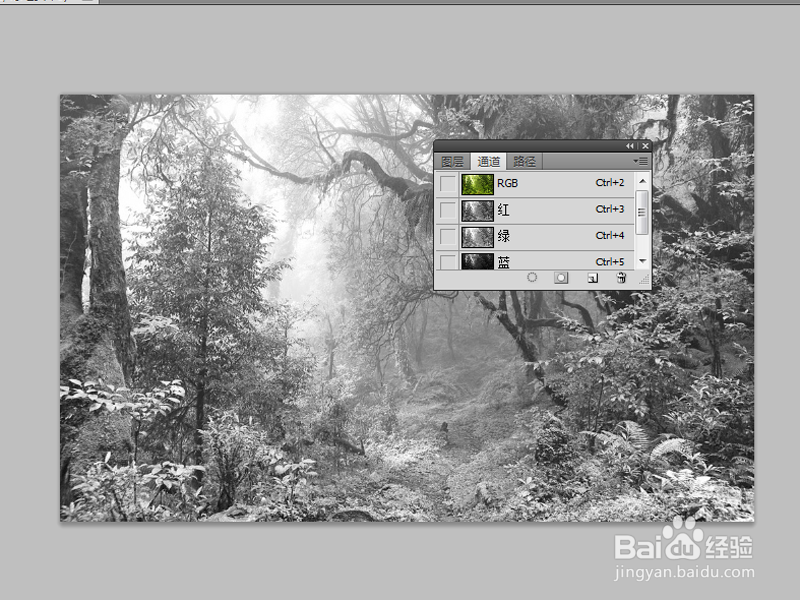 [图]3/6
[图]3/6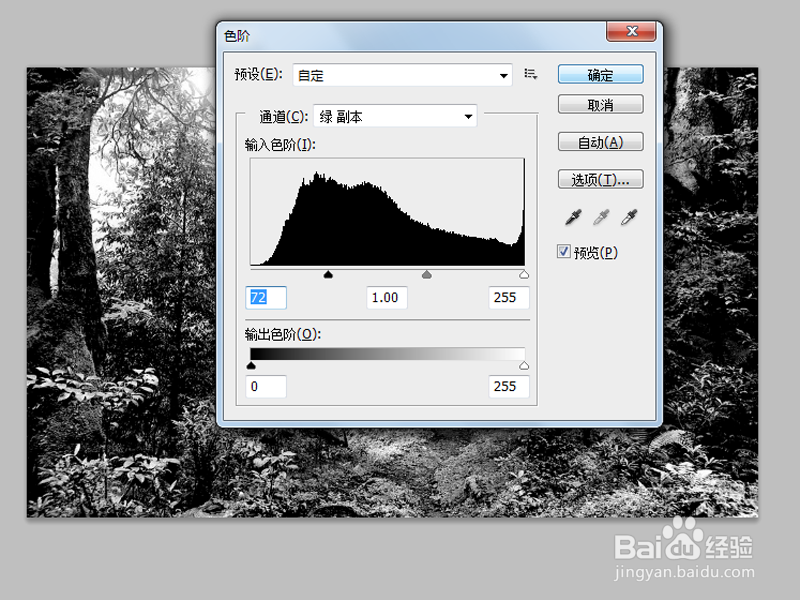 [图]4/6
[图]4/6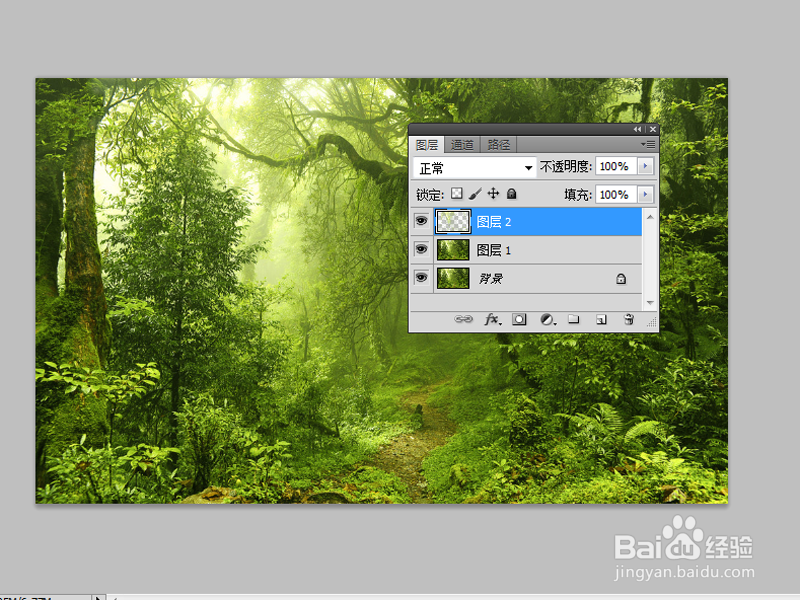 [图]5/6
[图]5/6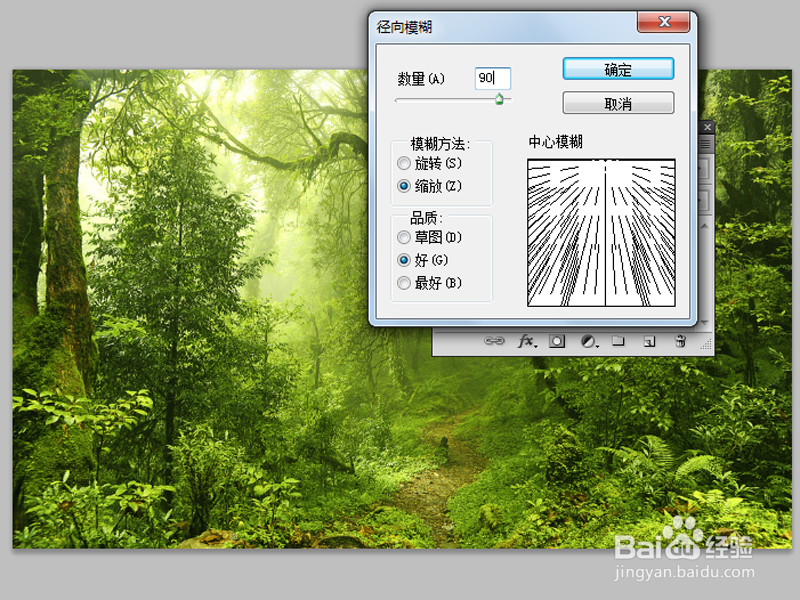 [图]6/6
[图]6/6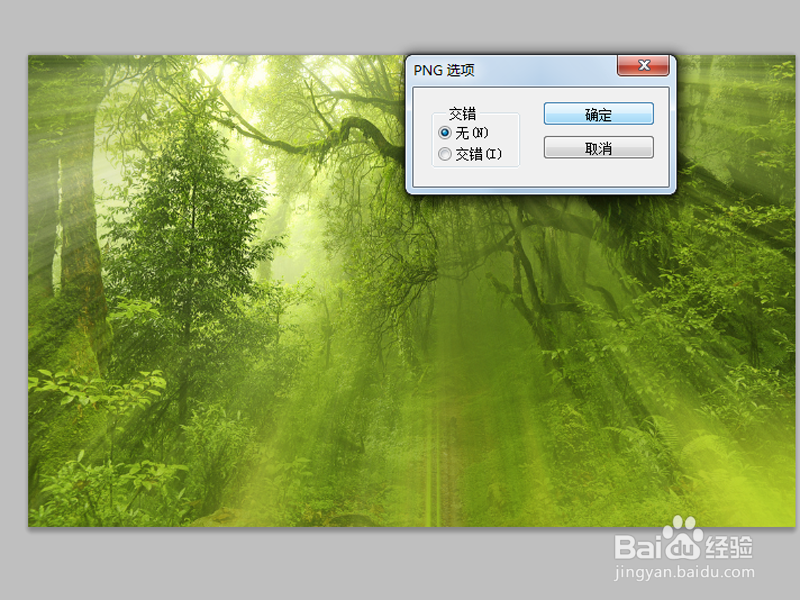 [图]
[图]
利用ps为昏暗的图片添加光效,主要利用了蒙版和径向滤镜,现在就分享设置的具体过程和截图,仅供参考。
工具/原料
Photoshop cs5方法/步骤
1/6分步阅读首先启动Photoshop cs5,打开一副森林素材图片。
 [图]2/6
[图]2/6复制一层得到图层1,切换到通道面板,选择绿色通道,复制一个新通道。
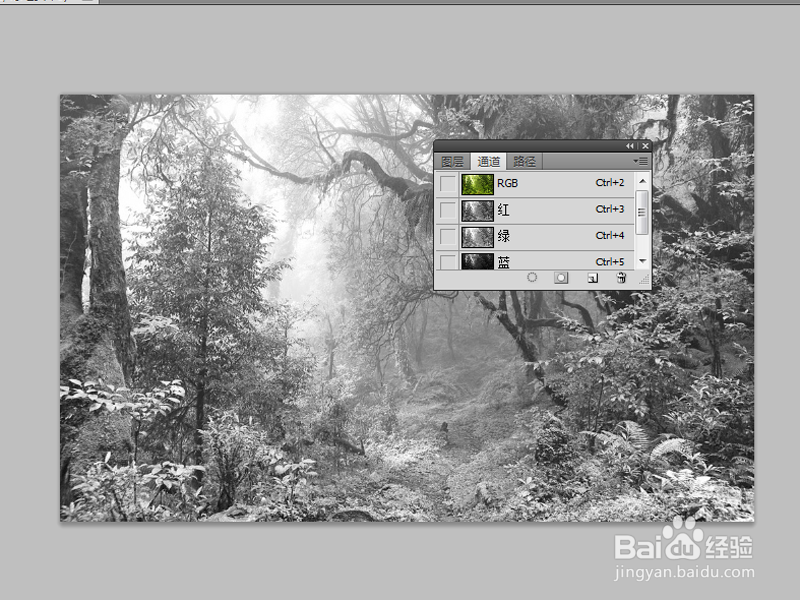 [图]3/6
[图]3/6执行快捷键组合ctrl+l调出色阶,设置参数为72,1.00,255,点击确定按钮。
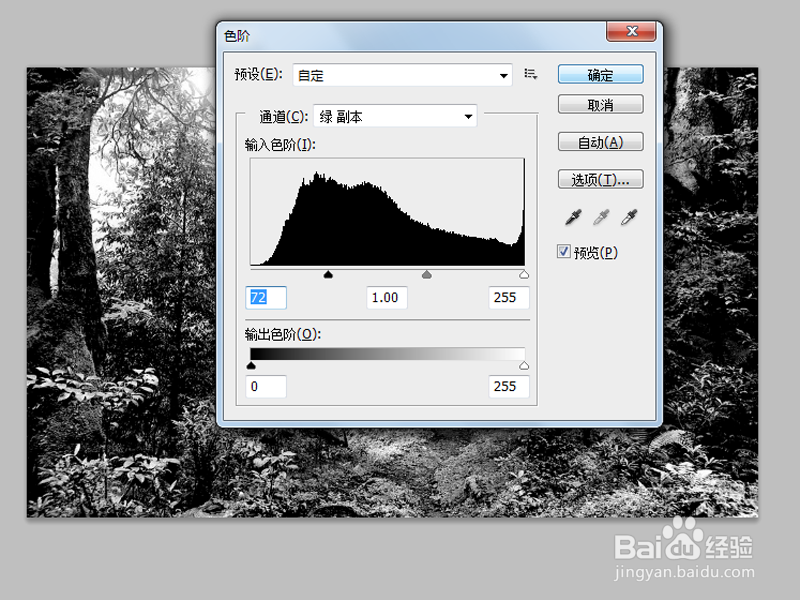 [图]4/6
[图]4/6按住ctrl键点击通道载入选区,返回到图层面板,执行ctrl+j复制一层。
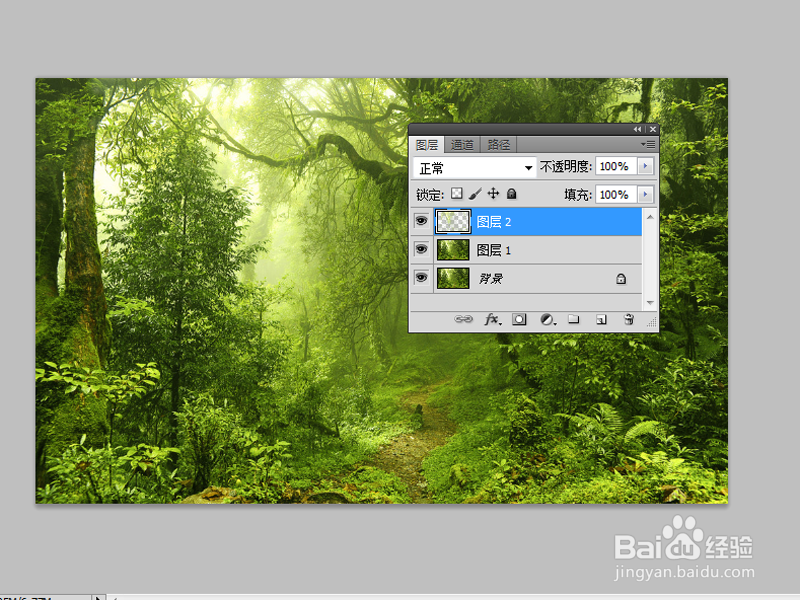 [图]5/6
[图]5/6点击图层上的添加图层蒙版,选择橡皮擦工具,在图片上擦一擦,执行滤镜-模糊-径向模糊命令,设置模糊方法为缩放,品质为好,数量为80,调整镜头方向,点击确定。
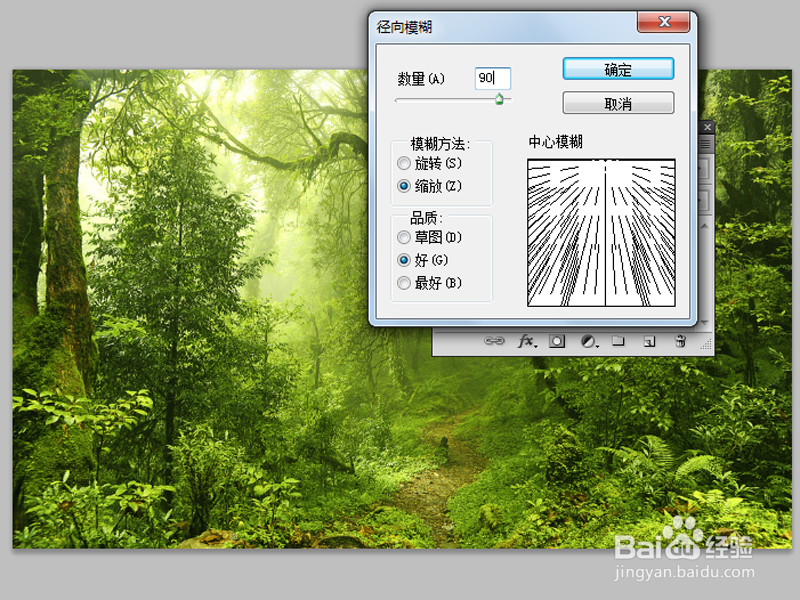 [图]6/6
[图]6/6接着更加自己的实际需要复制三次,执行文件-存储为命令,将文件保存即可。
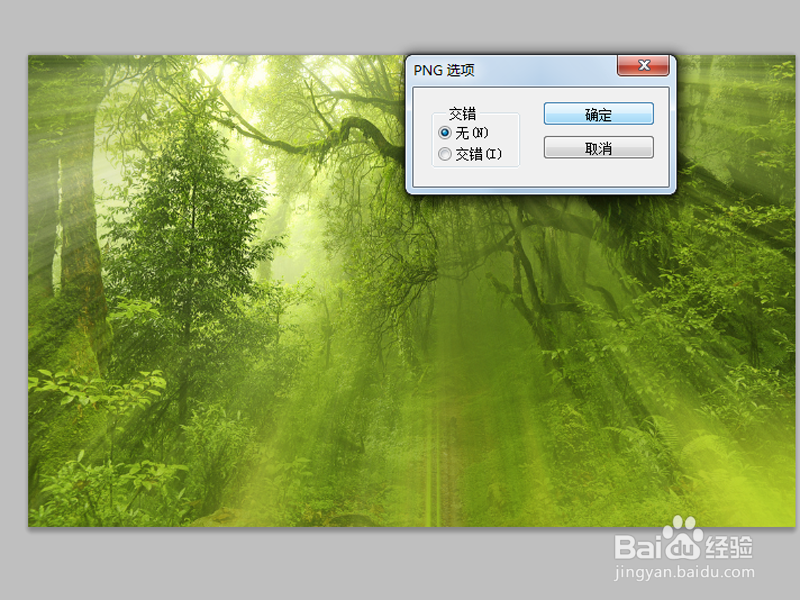 [图]
[图]编辑于2018-10-29,内容仅供参考并受版权保护
经验备注
我发现了这篇经验很有用:你也认同《如何利用ps为昏暗图片添加光效》的经验分享有价值,就请和朋友们一起分享吧。另外,如何利用ps为昏暗图片添加光效的经验内容仅供参考,如果您需解决具体问题(尤其法律、医学等领域),建议您详细咨询相关领域专业人士。经验知识实用生活指南-解决你所有的生活难题!未经许可,谢绝转载。本文网址:https://www.5058.cn/article/6b97984df873521ca2b0bfa2.html
情感/交际经验推荐
- Q华为手机纯净模式怎么关闭
- Q怎么学怎样布置两人生日浪漫房间
- Q独家情侣之间如何相处才能长久
- Q问大家女人一旦对男人动了真情会有什么样的表...
- Q谁知道女人微信回复一个“嗯”字是什么意思?
- Q怎么做怎么追自己喜欢的人
- Q哪里如何免费开网店详细步骤 新手篇
- Q怎么让如何提高你的沟通技巧
- Q哪里心情不好如何调节心情
- Q知道如何提高你的沟通技巧
- Q想要男人怎样做,女人才能越来越喜欢你?
- Q用什么单删微信好友再加回来他有消息提示吗
- Q这里教你怎么还人情
- Q最近如何委婉拒绝别人的邀约
- Q怎么学如何向老师自荐当班委
- Q头条怎么知道男人喜欢你?
- Q最近怎样让自己变得有气质
- Q求学习闺蜜生日送什么礼物合适?
- Q怎么写女朋友(女生)生理期肚子疼怎么办?
- Q那儿如何正确的看“朋友”
- Q华谊兄弟影视城攻略
- Q《幻塔》遗迹C01通关流程攻略
- Q渝快保怎么查询保单是否生效?
- Q[视频]听说不小心丢失iPhone手机怎么查找回来
已有 23107 位经验达人注册
已帮助 191814 人解决了问题

